Τι είναι οι πίνακες ελέγχου και οι αναφορές στο Excel;

Στο Excel, είναι κρίσιμο να κατανοήσουμε τη διαφορά μεταξύ αναφορών και πινάκων εργαλείων για την αποτελεσματική ανάλυση και οπτικοποίηση δεδομένων.
Clip art είναι το όνομα που δίνεται στις έτοιμες απεικονίσεις που προσφέρει η Microsoft για χρήση στα διάφορα προγράμματα του Microsoft Office, συμπεριλαμβανομένου του Excel 2013. Τα σχέδια clip art είναι πλέον τόσο πολλά που οι εικόνες καλύπτουν σχεδόν κάθε ταξινόμηση εικόνας που μπορείτε να σκεφτείτε.
Για να εντοπίσετε τα κλιπ που θέλετε να εισαγάγετε στο τρέχον φύλλο εργασίας στο πλαίσιο διαλόγου Εισαγωγή εικόνων, στο πλαίσιο κειμένου του Office.com Clip Art, πληκτρολογήστε μια λέξη-κλειδί που περιγράφει τον τύπο της εικόνας που χρειάζεστε και, στη συνέχεια, πατήστε Enter ή κάντε κλικ στο Κουμπί αναζήτησης (με το εικονίδιο του μεγεθυντικού φακού).
Στη συνέχεια, το Excel 2013 εμφανίζει μια λίστα με δυνατότητα κύλισης με μικρογραφίες για όλες τις εικόνες clip art που ταιριάζουν με τη λέξη-κλειδί σας στο πλαίσιο διαλόγου Εισαγωγή εικόνων. Κάντε κλικ σε μια μικρογραφία στη λίστα για να εμφανιστεί μια σύντομη περιγραφή συν το μέγεθος (σε pixel) της εικόνας στην κάτω αριστερή γωνία του πλαισίου διαλόγου Εισαγωγή εικόνων.
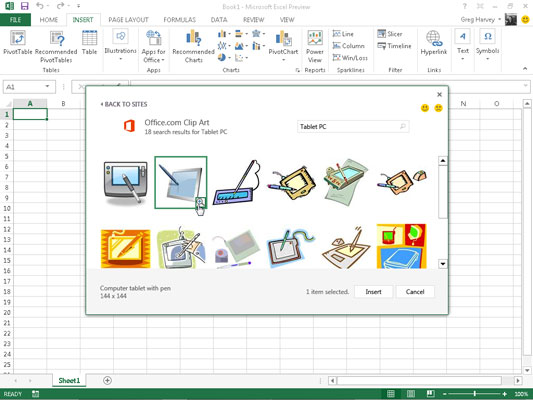
Για να έχετε καλύτερη προβολή μιας συγκεκριμένης εικόνας της οποίας τη μικρογραφία έχετε επισημάνει ή επιλέξει στη λίστα, κάντε κλικ στο κουμπί Προβολή Μεγαλύτερου που εμφανίζεται στην κάτω δεξιά γωνία της μικρογραφίας (ο μεγεθυντικός φακός με το σύμβολο συν). Στη συνέχεια, το Excel εμφανίζει μια ελαφρώς μεγαλύτερη έκδοση της μικρογραφίας στο κέντρο του παραθύρου διαλόγου, ενώ ταυτόχρονα θολώνει όλες τις άλλες μικρογραφίες στο παρασκήνιο.
Για να εισαγάγετε μια συγκεκριμένη εικόνα clip art στο τρέχον φύλλο εργασίας, κάντε διπλό κλικ στη μικρογραφία του εάν δεν είναι ήδη επιλεγμένη στη λίστα. Εάν είναι επιλεγμένη η μικρογραφία, μπορείτε να την εισαγάγετε κάνοντας κλικ στο κουμπί Εισαγωγή ή πατώντας Enter.
Στο Excel, είναι κρίσιμο να κατανοήσουμε τη διαφορά μεταξύ αναφορών και πινάκων εργαλείων για την αποτελεσματική ανάλυση και οπτικοποίηση δεδομένων.
Ανακαλύψτε πότε να χρησιμοποιήσετε το OneDrive για επιχειρήσεις και πώς μπορείτε να επωφεληθείτε από τον αποθηκευτικό χώρο των 1 TB.
Ο υπολογισμός του αριθμού ημερών μεταξύ δύο ημερομηνιών είναι κρίσιμος στον επιχειρηματικό κόσμο. Μάθετε πώς να χρησιμοποιείτε τις συναρτήσεις DATEDIF και NETWORKDAYS στο Excel για ακριβείς υπολογισμούς.
Ανακαλύψτε πώς να ανανεώσετε γρήγορα τα δεδομένα του συγκεντρωτικού πίνακα στο Excel με τέσσερις αποτελεσματικές μεθόδους.
Μάθετε πώς μπορείτε να χρησιμοποιήσετε μια μακροεντολή Excel για να αποκρύψετε όλα τα ανενεργά φύλλα εργασίας, βελτιώνοντας την οργάνωση του βιβλίου εργασίας σας.
Ανακαλύψτε τις Ιδιότητες πεδίου MS Access για να μειώσετε τα λάθη κατά την εισαγωγή δεδομένων και να διασφαλίσετε την ακριβή καταχώρηση πληροφοριών.
Ανακαλύψτε πώς να χρησιμοποιήσετε το εργαλείο αυτόματης σύνοψης στο Word 2003 για να συνοψίσετε εγγραφές γρήγορα και αποτελεσματικά.
Η συνάρτηση PROB στο Excel επιτρέπει στους χρήστες να υπολογίζουν πιθανότητες με βάση δεδομένα και πιθανότητες σχέσης, ιδανική για στατιστική ανάλυση.
Ανακαλύψτε τι σημαίνουν τα μηνύματα σφάλματος του Solver στο Excel και πώς να τα επιλύσετε, βελτιστοποιώντας τις εργασίες σας αποτελεσματικά.
Η συνάρτηση FREQUENCY στο Excel μετράει τις τιμές σε έναν πίνακα που εμπίπτουν σε ένα εύρος ή bin. Μάθετε πώς να την χρησιμοποιείτε για την κατανομή συχνότητας.





